Как изменить размер фотографии в сантиметрах онлайн
Опубликовано: Автор: Артём Чёрный
Иногда возникает необходимость узнать размер фотографии в конкретных единицах измерения, например, сантиметрах или милиметрах, а затем изменить его. Это часто бывает необходимо для документов. К сожалению, в Windows и многих других программах размер показывается в виде пикселей, что не очень удобно, когда требуется узнать, подходит ли фото по размеру на документы или какую-либо печатную продукцию. Выполнить измерение готового изображения в сантиметрах можно с помощью специализированных онлайн-сервисов.
Содержание
- Как измерить размер фотографии в сантиметрах онлайн
- Сервис 1: IMGonline
- Сервис 2: ImResizer
- Сервис 3: ImageResize
Возможность померить размер картинки в сантиметрах есть во многих графических редакторах, однако мы рассмотрим только онлайн-сервисы. Чисто для измерения размера фото скачивать и устанавливать полноценные фоторедакторы или делать дополнительные надстройки для системы смысла нет. Для этих задач вполне подойдут разные онлайн-сервисы.
Для этих задач вполне подойдут разные онлайн-сервисы.
В рамках текущей статьи рассмотрим только три подобных сервиса, но в интернете их можно найти гораздо больше. В целом алгоритм действия у них примерно одинаков, поэтому рассматривать их все нет никакого смысла.
Сервис 1: IMGonline
Данный сервис является простым онлайновым редактором изображений. Его функционала вполне достаточно для того, чтобы вы могли не только измерить размер изображения в сантиметрах, но и изменить его с сохранением пропорций и качества.
Читайте также:
Конвертируем видео формата MKV в MP4 онлайн
Сжимаем изображение в JPEG без потери качества онлайн
Делаем приглашение на день рождения онлайн
Поворот фотографию онлайн
Инструкция по использованию выглядит следующим образом:
- Перейдите на страницу для работы с изображением в сантиметрах. Там вам будет представлена таблица для перевода размеров из пикселей в сантиметры (миллиметры) с учетом DPI.
 Однако если вы не знаете точных технических характеристик картинки, то она будет для вас бесполезна.
Однако если вы не знаете точных технических характеристик картинки, то она будет для вас бесполезна. - Ниже находится область редактирования и настроек. Там для начала нужно загрузить файл самой картинки, воспользовавшись кнопкой “Выберите файл”.
- Откроется окошко “Проводника”, в котором потребуется выбрать картинку для загрузки на сайт и дальнейшей обработки. Выделите это изображение и нажмите кнопку “Открыть”.
- Изображение загрузится на сайт практически моментально. Переходите к блоку “2”. Там как раз задается желаемый размер в поле “Нужный формат”.
- Обратите внимание на поле “Размер в DPI”. Если вы знаете это значение, то указывайте его. Если такими данными не располагаете, то ставьте значение “0”, но тогда есть вероятность того, что заданный формат будет не совсем корректным.
- Далее задайте, какой формат изменения размера вам подходит. Рекомендуется использовать соблюдение пропорций, чтобы случайно не получить растянутое или сжатое изображение.
 Выберите центральную привязку, чтобы достичь должного эффекта. Все это делается в блоке “Тип изменения размера точно до указанных размеров”.
Выберите центральную привязку, чтобы достичь должного эффекта. Все это делается в блоке “Тип изменения размера точно до указанных размеров”. - В дополнительных настройках можно настроить наиболее подходящую вам интерполяцию пикселей изображения. Мы рекомендуем оставлять автоматическую интерполяцию, доверив процесс изменения алгоритмам сервиса.
- В качестве завершающих настроек вам осталось определиться с форматом фотографий, который вы получите в итоге. При использовании расширения JPEG вам обязательно требуется задать качество в диапазоне от 1 до 100.
- Дополнительно можно выбрать копирование или удаление мета-данных. Внешне они почти ни на что не влияют, но могут потребоваться для дальнейшего редактирования изображения.
- Нажмите кнопку “Ок” для запуска процедуры преобразования изображения и ожидайте завершение процесса.
- Спустя некоторое время страница обновится. Здесь вы можете либо сразу скачать готовое изображение, либо посмотреть его, воспользовавшись соответствующими текстовыми ссылками.

Сервис 2: ImResizer
Этот сервис более удобен в управлении в отличии от предыдущего, правда, у него тоже имеются свои недостатки — нет русской локализации и таких подробных настроек, как у IMGonline.
- Перейдите на главную страницу сервиса ImResizer и откройте там вкладку “Upload” для перехода на страницу загрузки изображения.
- Находясь на этой странице кликните по кнопке в виде стрелки или просто перетащите необходимые изображения в отмеченную на странице область. Обратите внимание, что сервис позволяет загрузить сразу несколько файлов для работы.
- Откроется окошко “Проводника”, в котором потребуется выбрать картинку для загрузки на сайт и дальнейшей обработки. Выделите это изображение и нажмите кнопку “Открыть”.
- Для изменения размера переключитесь во вкладку “Resize”, что находится в верхней панели сайта.
- Теперь обратите внимание на панель с настройками, которая откроется автоматически. Вы можете оставить подбор пропорций автоматическим, установив галочку у пункта “Keep Aspect Ratio”.
 Однако в таком случае потребуется прописать актуальное значение DPI для выбранных файлов.
Однако в таком случае потребуется прописать актуальное значение DPI для выбранных файлов. - В блоке “Unit” отметьте единицу измерения, в которую планируется преобразовать изображение. В данном случае это “cm”. Обратите внимание, что вам требуется задавать размер с минимальным сохранением пропорций. В противном случае готовое изображение может получится слишком растянутым.
- В полях ниже задайте новые значения и нажмите “Resize” для запуска обработки. После этого редактор запустит процесс преобразования.
- По завершении вам требуется выбрать формат, в котором вы собираетесь скачать картинку, а также указать качество, используя бегунок в нижней части окна. Закончив с этими настройками нажмите кнопку “Download”.
Сервис 3: ImageResize
Этот сервис отличается от ранее рассмотренных тем, что при выборе размеров в сантиметрах можно использовать множество заранее заготовленных шаблонов, но менять их или создавать собственный нельзя. Для кого-то это может быть удобно, а для кого-то нет.
- На главной странице ImageResize воспользуйтесь кнопкой “Выберите файл” для загрузки картинки с компьютера.
- Откроется окошко “Проводника”, в котором потребуется выбрать картинку для загрузки на сайт и дальнейшей обработки. Выделите это изображение и нажмите кнопку “Открыть”.
- Теперь в поле “Size” поставьте значение “Custome Size” для внесения самостоятельных корректировок в размер изображения. Можно выбрать и другие шаблоны в зависимости от ваших потребностей. Обратите внимание, что в выпадающем меню у каждого пункта дополнительно прописывается размер в сантиметрах и пикселях. Это позволит лучше и быстрее найти подходящий вариант.
- Дополнительно вы можете обрезать картинку или посмотреть, какое она имеет разрешение в пикселях. Для этого воспользуйтесь кнопкой “Crop”.
- Теперь осталось только выбрать подходящий формат для скачивания готового изображения. Для этого нажмите по кнопке “JPG” или “PNG”.
Мы рассмотрели три сервиса для редактирования фотографий. Все они примерно похожи по своему функционалу. Вы можете найти и другие сервисы с похожим функционалом. Процесс их использования будет примерно похож на уже рассмотренные сервисы в статье.
Все они примерно похожи по своему функционалу. Вы можете найти и другие сервисы с похожим функционалом. Процесс их использования будет примерно похож на уже рассмотренные сервисы в статье.
Понравилась статья? Поделиться с друзьями:
Image Resizer: Бесплатное Изменение Размера Фото на Windows
Image Resizer: Бесплатное Изменение Размера Фото на Windows — Icecream Appsru
language
Обзор Возможности Презентация Узнайте больше Помощь Требования
СкачатьПопробуйте простую программу для изменения размеров изображений для Windows. Изменяйте размер нескольких фотографий и добавляйте водяной знак одним щелчком мыши. Изменяйте масштаб файлов любого размера! Поддерживаются JPG, PNG и другие форматы.
Скачать бесплатно PRO Версия
4.5
на основе 1502 отзывов
Icecream Image Resizer доступен на Windows 11, 10, 8, 7 и XP.
Бесплатно
Поддерживаемые форматы изображений
С помощью Icecream Image Resizer можно изменять размеры изображений самых популярных форматов: JPG, JPEG, PNG, BMP, GIF и TIFF.
Изменяйте размер нескольких фотографий одновременно
Добавьте столько файлов в редактор размера фотографий, сколько вам нужно. Настройте общие параметры итогового файла и уменьшайте фотографии в больших количествах. Нет ограничений на количество файлов.
Простое решение для изменения размера фото
Перетащите изображения, размер которых нужно изменить, в окно программы, выберите один из предустановленных размеров и нажмите кнопку «Изменить размер изображений».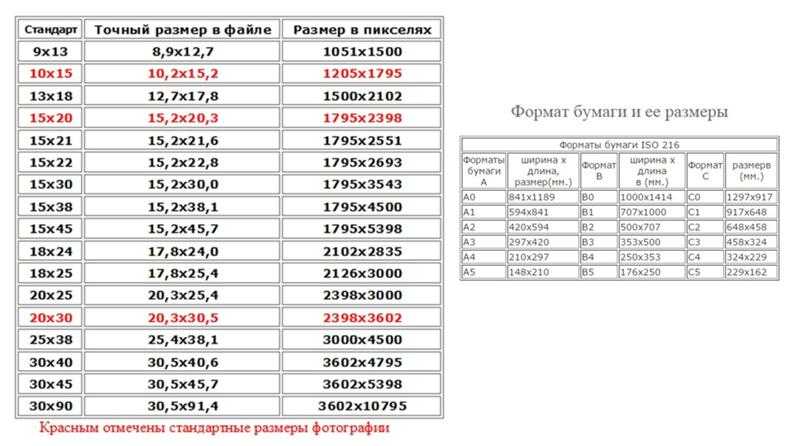 Все очень просто.
Все очень просто.
Поддержка на Windows 10 и 11
Это программное обеспечение специально разработано для систем Windows. Оно поддерживает все версии ОС — от XP до 11. Загружайте и пользуйтесь лучшей программой для изменения размеров фотографий.
Бесплатный редактор размера фото
Основные функции программы доступны бесплатно. Активируйте PRO версию Icecream Image Resizer, чтобы получить возможность неограниченного изменения размеров изображений.
Скачайте простой и бесплатную программа для изменения размера фото для Windows
Скачать бесплатно
Что еще делает этот редактор размера изображений лучшим?
Посмотрите видео ниже и узнайте больше о возможностях Icecream Image Resizer.
Шаблоны для настройки размеров
Изменяйте размеры фото для электронной почты, Facebook, Twitter, Instagram и т.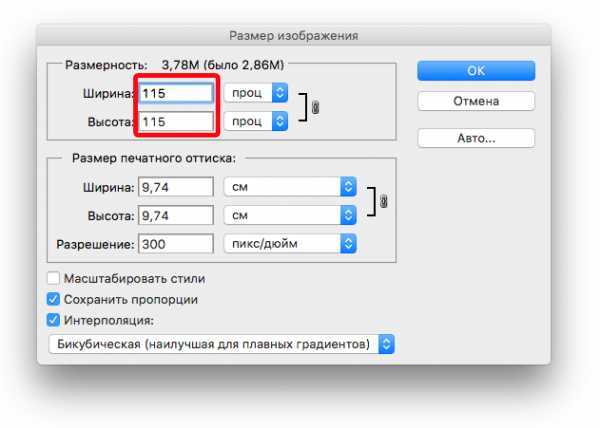 д. Мы все это продумали. Тем не менее, вы всегда можете настроить размер вручную.
д. Мы все это продумали. Тем не менее, вы всегда можете настроить размер вручную.
Изменение размера целых папок фото
Добавляйте файлы по одному или сразу целую папку с фотографиями в очередь, чтобы добиться максимальной производительности.
Добавляйте индивидуальный водяной знак
Инструмент для изменения размера фотографий, который добавляет ваш собственный логотип к файлам. Защищайте авторские права или придавайте изображениям более профессиональный вид.
Распознавание вертикальных изображений
Программа распознает вертикальные изображения и автоматически изменяет настройки ширины и высоты для них.
Оценка размера выходного файла
Перед уменьшением фотографий проверьте общий предполагаемый размер, рассчитанный для выбранных настроек.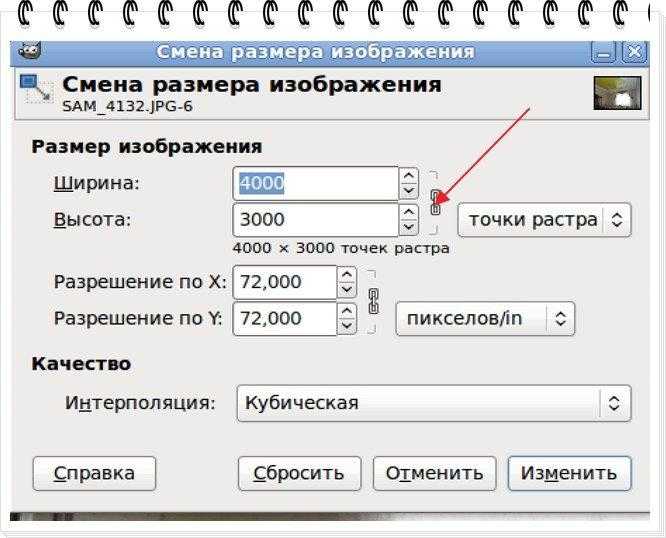
Выходные настройки
Выбирайте, хотите ли вы сохранить изображения в определенной папке, подпапке или перезаписать исходные файлы.
Системные требования
ОС
Windows 11, Windows 10, Windows 8.1, Windows 8, Windows 7, Windows 2003, Windows 2000, Windows Vista, Windows XP, Windows Server 2008
Процессор
Intel®, AMD или любой другой подходящий процессор, 1.33Ghz
Оперативная память
минимум 512MB ОЗУ (1GB для лучшей производительности)
Разрешение монитора
1024×768 минимального разрешения
Место на диске
250MB — 1GB
Языки
Африканский, арабский, белорусский, болгарский, боснийский, чешский, датский, немецкий, греческий, английский, испанский, эстонский, филиппинский, финский, французский, ирландский, хорватский, венгерский, армянский, индонезийский, исландский, итальянский, японский, грузинский, казахский, корейский, латышский, литовский, монгольский, малайский, мальтийский, мьянманский (бирманский), норвежский, голландский, польский, португальский, румынский, русский, сингальский, словацкий, словенский, албанский, сербский, шведский, тайский, турецкий, украинский, вьетнамский, китайский упрощенный
Скачать бесплатно
Версия: 2. 12 —
27.1.2022 (История изменений)
12 —
27.1.2022 (История изменений)
Подпишитесь на важные обновления Image Resizer и другие новости от Icecream Apps
© 2014-2023, Icecream Apps.
Все права защищены
Продукты
PDF Editor Video Editor Video Converter Screen Recorder Ebook Reader Slideshow Maker PDF Converter PDF Split & Merge Image Resizer
Кто мы
Об Icecream Apps Пресс-центр Блог Партнерство
Помощь
Инструкции Техническая поддержка Условия пользования Политика возврата Политика конфиденциальности
Изменение размера изображения в см, мм, дюймах или пикселях онлайн бесплатно
Настройки
Все свойства необязательны.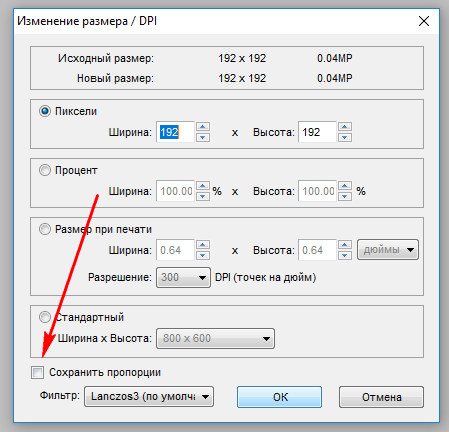
Разрешение изображения
Ширина (дюйм)
Высота (дюйм)
Формат
Максимальный размер файла
Размер файла
Обратите внимание, что,
Max Size Размер файла и DPI. Опции только варианты DPI. Только варианты файла MAX & DPI. для формата JPG и JPEG
Нажмите на DPI или Print settings, чтобы отобразить или скрыть дополнительные настройки
Загрузить изображения
Перетащите сюда файлы для загрузки. Мы принимаем только изображения JPG, JPEG, PNG и PDF
Или попробуйте эти фотографии
Как изменить размер изображения в см, мм, дюймах или пикселях
ШАГ 1
Загрузите свое изображение
Чтобы изменить размер изображения в см, мм, дюйм или пиксель, сначала загрузите свою фотографию. Мы поддерживаем различные форматы изображений, такие как JPG, JPEG, PNG и PDF. Независимо от того, используете ли вы собственное изображение или выбираете один из наших образцов изображений, этот шаг имеет решающее значение для процесса изменения размера.
Независимо от того, используете ли вы собственное изображение или выбираете один из наших образцов изображений, этот шаг имеет решающее значение для процесса изменения размера.
ШАГ 2
Подтверждение предварительного просмотра и требований
Прежде чем перейти к следующему шагу, у вас будет возможность просмотреть загруженное изображение и подтвердить требования к изменению размера изображения в см, мм, дюймах или пикселях. Внесите необходимые корректировки, прежде чем нажимать кнопку «Далее», чтобы продолжить процесс изменения размера.
ШАГ 3
Загрузите свое изображение
После того, как изображение будет обработано, вы сможете загрузить как цифровую, так и печатную версию изображения с измененным размером в см, мм, дюймах или пикселях. Этот последний шаг выполняется быстро и легко, позволяя вам использовать изображение с измененным размером в любом проекте или приложении.
Доступность
Круглосуточно 7 дней в неделю
В бизнесе
10+ лет
Изображение обрабатывается каждый месяц
10M+
Imresizer.
com действительно впечатляет меня! Мне больше не нужно беспокоиться о регистрации и оплате программного обеспечения для редактирования изображений. Спасибо, что сделали этот инструмент бесплатным!
Мне очень нравится тот факт, что я могу изменить разрешение, изменить тип файла, размер за один шаг, в отличие от других сайтов, где для каждого изменения нужно загружать изображение снова и снова. Прост в использовании, дает быстрые результаты, хорошая работа!!!
Безупречное качество
С помощью нашего инструмента у вас есть возможность точно изменять размер изображений, поскольку он поддерживает все основные единицы измерения, включая сантиметры, миллиметры, дюймы и пиксели. Это гарантирует, что вы всегда будете получать идеальные результаты.
Молниеносная скорость
Наш инструмент для изменения размера изображения отличается исключительной скоростью и гибкостью. Поддерживая все основные единицы измерения, включая см, мм, дюйм и пиксель, он обеспечивает точные результаты. Обработка выполняется быстро, всего за несколько секунд, что делает изменение размера фотографий простым и эффективным.
Обработка выполняется быстро, всего за несколько секунд, что делает изменение размера фотографий простым и эффективным.
Поддерживается несколько форматов изображений
Наш инструмент поддерживает различные форматы изображений, включая JPG, JPEG, PNG и PDF, поэтому вы можете изменять размер любого типа изображения без необходимости в дополнительном программном обеспечении.
Работает на любом устройстве
К нашему инструменту можно легко получить доступ с любого устройства через веб-браузер, что позволяет изменять размер изображений на ходу. Нет необходимости загружать какое-либо программное обеспечение.
Конфиденциальность гарантирована
В imresizer.com мы понимаем важность ваших фотографий и уделяем особое внимание их безопасности. Ваше изображение будет удалено автоматически через 30 минут после загрузки в целях вашей безопасности.
Часто задаваемые вопросы
Изменение размера изображения в килобайтах или мегабайтах онлайн бесплатно
Вам нужно изменить размер изображения JPG, JPEG или PNG в килобайтах или мегабайтах без потери качества? Просто загрузите свою фотографию, введите желаемый размер файла в КБ или МБ и загрузите идеально сжатое изображение за несколько секунд.
Настройки
Все свойства необязательны.
Максимальный размер файла
Размер файла
Формат
Разрешение изображения
Ширина (дюйм)
Высота (дюйм)
Обратите внимание, что
Разрешение доступно только для форматов JPG и JPEG
Если вы не предоставите ширину и высоту, мы изменим изображение разрешение для уменьшения размера файла.
Загрузить изображения
Перетащите сюда файлы для загрузки. Мы принимаем только изображения JPG, JPEG, PNG и PDF
Или попробуйте эти фотографии
Как изменить размер изображения в килобайтах или мегабайтах
ШАГ 1
Загрузите свое изображение
Чтобы изменить размер изображения в килобайтах или мегабайтах, сначала загрузите свое фото. Мы поддерживаем различные форматы изображений, такие как JPG, JPEG, PNG и PDF. Независимо от того, используете ли вы собственное изображение или выбираете один из наших образцов изображений, этот шаг имеет решающее значение для сжатия изображения.
Независимо от того, используете ли вы собственное изображение или выбираете один из наших образцов изображений, этот шаг имеет решающее значение для сжатия изображения.
ШАГ 2
Подтверждение предварительного просмотра и требований
Прежде чем перейти к следующему шагу, у вас будет возможность предварительно просмотреть загруженное изображение и подтвердить требования к изменению размера изображения в КБ или МБ. Внесите необходимые корректировки, прежде чем нажимать кнопку «Далее», чтобы продолжить процесс сжатия.
ШАГ 3
Загрузите изображение
После обработки изображения вы сможете загрузить сжатое изображение. Этот последний шаг выполняется быстро и легко, позволяя вам использовать только что сжатое изображение в любом проекте или приложении.
Доступность
24/7 онлайн
В бизнесе
10+ лет
Изображение обрабатывается каждый месяц
10M+
Последние два дня я пытался уменьшить размер фотографии.
Я не мог понять, как уменьшить размер моей фотографии, я столкнулся с большим разочарованием при использовании других веб-сайтов. Но слава богу, ваш сайт дал мне точное разрешение и размер в пикселях.
Изменение размера фотографии для онлайн-приложений может быть хлопотным, но этот инструмент сделал это проще простого. Всего за несколько кликов я смог настроить свои фотографии в соответствии с необходимыми характеристиками и успешно подать заявку.
Идеальное качество
С помощью нашего инструмента у вас есть возможность с точностью изменить размер изображения в КБ или МБ. Это гарантирует, что вы всегда будете получать идеальные результаты.
Молниеносная скорость
Наш инструмент для изменения размера изображения отличается исключительной скоростью и гибкостью. Поддержка всех единиц размера файла, которые могут вам понадобиться, например: КБ, МБ или байты. Обработка выполняется быстро, всего за несколько секунд, что делает весь процесс простым и эффективным.

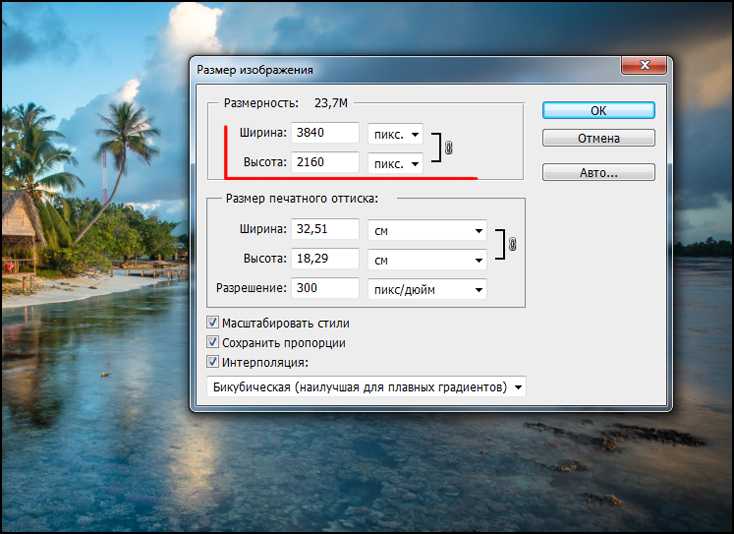 Однако если вы не знаете точных технических характеристик картинки, то она будет для вас бесполезна.
Однако если вы не знаете точных технических характеристик картинки, то она будет для вас бесполезна. Выберите центральную привязку, чтобы достичь должного эффекта. Все это делается в блоке “Тип изменения размера точно до указанных размеров”.
Выберите центральную привязку, чтобы достичь должного эффекта. Все это делается в блоке “Тип изменения размера точно до указанных размеров”.
 Однако в таком случае потребуется прописать актуальное значение DPI для выбранных файлов.
Однако в таком случае потребуется прописать актуальное значение DPI для выбранных файлов.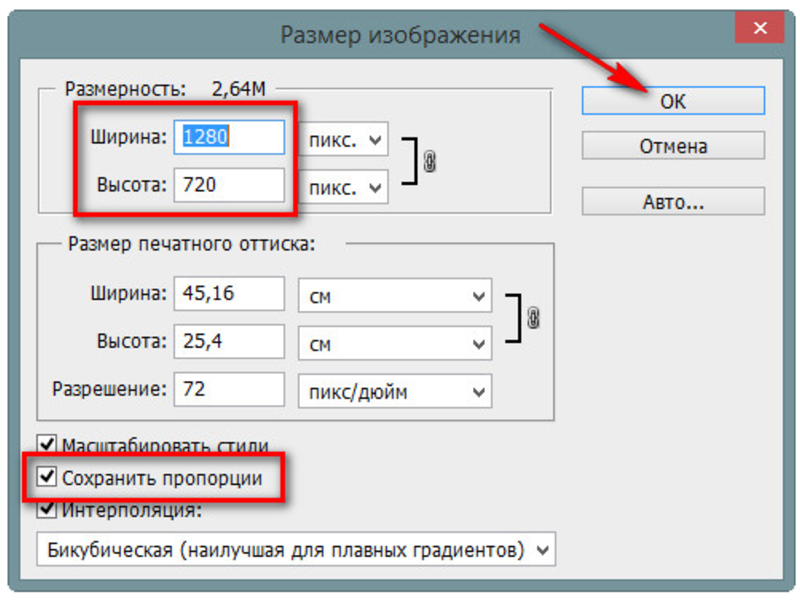 com действительно впечатляет меня! Мне больше не нужно беспокоиться о регистрации и оплате программного обеспечения для редактирования изображений. Спасибо, что сделали этот инструмент бесплатным!
com действительно впечатляет меня! Мне больше не нужно беспокоиться о регистрации и оплате программного обеспечения для редактирования изображений. Спасибо, что сделали этот инструмент бесплатным!